Iklan
Ada terlalu banyak barang di Internet. Dan Anda perlu menyimpannya di suatu tempat.
Kebiasaan mengisi buku biasa bisa sangat mengubah hidup. Ini bisa menjadi gudang aman untuk ide-ide kreatif Anda sendiri atau orang lain. Ini bisa berupa tumpukan kliping online yang Anda temui atau cache penerimaan tanpa kertas. Itu bisa menjadi tempat belajar atau tempat untuk kembali dan mengingat semuanya. Microsoft OneNote dapat menjadi semuanya ini dan lebih banyak lagi.
Anda bisa menjadi tikus paket sambil mengumpulkan informasi, tetapi Anda harus menjadi pemilih ketika menyaring apa yang Anda butuhkan untuk pembelajaran atau penelitian. Seperti yang dikatakan Napoleon Hill,
Pengetahuan, bersifat umum dan tidak terorganisir, bukanlah KEKUATAN; itu hanya kekuatan potensial - materi yang darinya kekuatan nyata dapat dikembangkan. Setiap perpustakaan modern berisi catatan yang tidak terorganisir dari semua pengetahuan tentang nilai yang menjadi tahap pewarisan peradaban saat ini, tetapi pengetahuan ini bukan kekuatan karena tidak dikelola.
Pengambilan catatan yang lebih baik dengan OneNote 12 Tips untuk Mengambil Catatan yang Lebih Baik dengan Microsoft OneNote12 tips ini menunjukkan kepada Anda cara membuat catatan yang lebih baik di MIcrosoft OneNote. Saat ini, pencatatan digital lebih banyak tentang keterampilan, seperti halnya tentang alat. Baca lebih lajut dimulai dengan mengelola semburan awan informasi dari ujung-ujung Web. Jadi, luncurkan Microsoft OneNote dan siapkan buku catatan khusus untuk topik yang Anda teliti atau pelajari.
1. Jadikan Pocket Hub Pusat Anda
Layanan Read-It-Later suka Saku dapat menjadi perangkat penangkapan universal. Simpan apa pun dalam satu klik dengan ekstensi Pocket di browser atau ponsel Anda. Meskipun tidak ada cara resmi untuk mengirim tautan favorit Anda ke OneNote dari Pocket, Anda bisa kembali menggunakan resep IFTTT yang populer yang menangani itu.

Alih-alih menyimpan tautan SEMUA Saku ke OneNote, gunakan resep itu menambahkan "tag" pada tautan Pocket ke OneNote.
Meskipun resep ini menggunakan tag "onenote" tertentu, Anda dapat mengubahnya menjadi tag yang Anda inginkan. Saya menggunakan “mendongeng” untuk mencocokkannya dengan topik materi yang saya kumpulkan.

Klik Menambahkan dan periksa resep sekali untuk memastikan IFTTT menyimpan artikel di halaman OneNote tertentu. Seperti itu, Anda dapat mengatur lainnya OneNote IFTTT resep untuk mengumpulkan bahan dari Web secara otomatis.
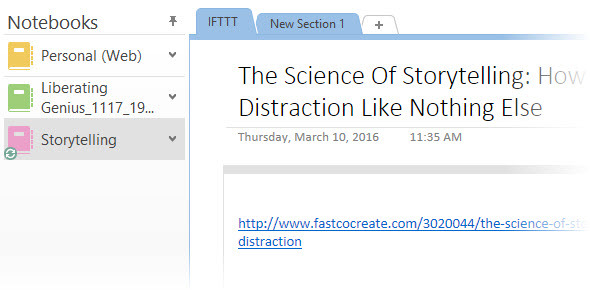
Alternatif:Zapier adalah alternatif lain yang ampuh untuk IFTTT, dan seperti yang telah kita lihat sebelumnya, Anda bisa mengotomatiskan hari Anda Buat Otomatisasi Kehidupan yang Luar Biasa dengan Zaps Multi LangkahZapier, pesaing tunggal terbesar untuk IFTTT, mengumumkan bahwa ia sekarang menawarkan pengguna kemampuan untuk membuat beberapa aksi otomatis yang disebut multi-step zaps. Baca lebih lajut semudah itu.
2. Kumpulkan dengan Feedly
RSS telah menjadi jaring ikan terbesar untuk menangkap informasi yang ingin kita baca. Tetapi seringkali terlalu banyak menangkap semua. Cara yang lebih baik untuk melawan informasi yang berlebihan adalah dengan mengambil informasi terbaik dari umpan Anda dan menyimpannya di OneNote.
Feedly telah menjadi pilihan populer untuk sementara waktu. OneNote adalah salah satu dari banyak layanan terintegrasi dengan Feedly Panduan Tidak Resmi Untuk Feedly: Lebih Baik Daripada Google ReaderApakah Anda lapar akan RSS reader desktop dan seluler terbaik yang pernah dibuat? Untuk yang lapar dan yang berharap, Feedly memuaskan. Baca lebih lajut .
Klik ikon OneNote di bagian atas artikel yang ingin Anda simpan. Saat Anda masuk ke OneNote, artikel disimpan ke buku catatan "Catatan Cepat" Anda. Anda dapat membuat bagian baru, tetapi belum menampilkan buku catatan yang sudah dibuat sebagai opsi.
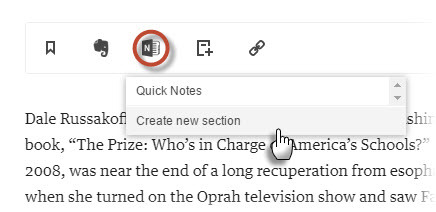
Anda kemudian dapat memindahkannya ke buku catatan lain, mengedit, membubuhi keterangan, atau berbagi. Fitur sekali klik yang mudah juga berfungsi di aplikasi seluler Feedly. OneNote juga lintas platform.
Sinkronisasi lambat dari OneNote Online ke OneNote desktop adalah salah satu dari dua cegukan yang memberatkan. Kedua? Ketidakmampuan untuk menyimpan artikel ke notebook pilihan Anda.
3. Gunakan Clipper OneNote Resmi
Resmi Ekstensi OneNote Clipper Chrome adalah solusi untuk malas mencatat. Pada penggunaan pertama, masuk dengan akun yang Anda gunakan dengan Microsoft. Anda dapat memotong bagian mana pun dari halaman web atau seluruh halaman, dan menyimpannya di buku catatan tertentu atau bagian di dalamnya. Pilih lokasi tertentu karena setiap tangkapan membuat halaman baru; sehingga guntingan kliping yang tidak terkendali dapat menciptakan kekacauan organisasi.
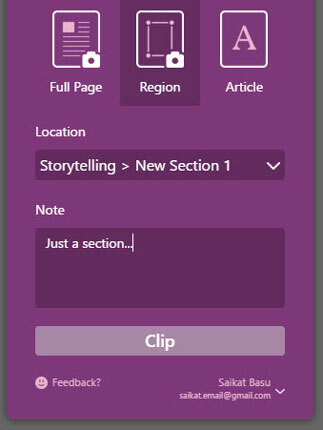
Anda bisa melihat tangkapan di desktop OneNote Online atau OneNote. Lain kali Anda klip sesuatu, Clipper mengingat lokasi dan klip ke tempat yang sama. Anda dapat mengubah lokasi kapan saja.
Coba ambil gambar yang harus Anda gulir ke bawah. OneNote Clipper dapat mengambil seluruh gambar dan menyimpannya sebagai snapshot tunggal.
Alternatif: Ada pihak ketiga Kirim ke OneNote Ekstensi Chrome juga. Anda bisa klip bagian dari halaman web atau seluruh halaman ke OneNote dari menu klik kanan. Muncul dengan tiga opsi:

Saya lebih suka alat OneNote sendiri. Ada cukup banyak opsi yang cocok dengan pengetahuan Anda tentang master plan.
4. Coba OneNote Desktop dan Kliping Layar
Sangat mudah untuk melupakan fitur desktop yang kuat ini ketika kami memiliki beragam opsi. Di versi desktop, memicu clipper layar dengan Tombol Windows + SHIFT + S pintasan keyboard. Layar menjadi abu-abu dan penunjuk “+” mengapung di layar siap untuk tindakan selanjutnya. Klik dan seret untuk membuat bagian mana saja. Klik kanan untuk membatalkan.
Itu Pilih Lokasi di OneNote kotak dialog terbuka. Anda dapat mengirim klip layar ke halaman yang Anda inginkan atau menyalinnya ke clipboard untuk menempel di tempat lain.
Kliping layar bisa menjadi alat yang ampuh ketika digunakan dengan OneNote Pengenalan Karakter Optik fitur.
5. Gunakan Sidebar Bagikan dengan OneNote
Bekas Charms Bar di Windows 8.1 telah memberikan cara baru untuk berbagi. Di Windows 10, aplikasi asli sekarang memiliki bilah tindakan. Cari "ikon hamburger" di bagian atas layar, yang mencakup Bagikan tombol. Klik itu dan tab Windows Charm Share slide ke tampilan dari kanan. Cara yang lebih cepat adalah dengan menggunakan pintasan keyboard - Tombol Windows + H.

Anda dapat secara otomatis menyimpan tangkapan layar di OneNote (aplikasi Windows Store dan pra-instal) bukan versi desktop). Ini kemudian dapat disinkronkan ke program desktop OneNote 2016 Anda.
Baca halaman dukungan Microsoft ini untuk memahami perbedaan antara OneNote dan OneNote 2016.
6. Sematkan dan Sisipkan di OneNote
Ketika semuanya gagal, alat OneNote sendiri adalah opsi terbaik. Dan karena kita semua memiliki gaya belajar yang berbeda, OneNote memberi Anda lebih dari satu cara untuk menangkap semuanya.
Suara rekaman
Jika Anda mencoba menangkap catatan kuliah atau berlatih bahasa, maka gunakan Suara rekaman fitur.
Pergi ke Pita> Sisipkan> Rekam Audio. Setelah selesai merekam, klik Berhenti.
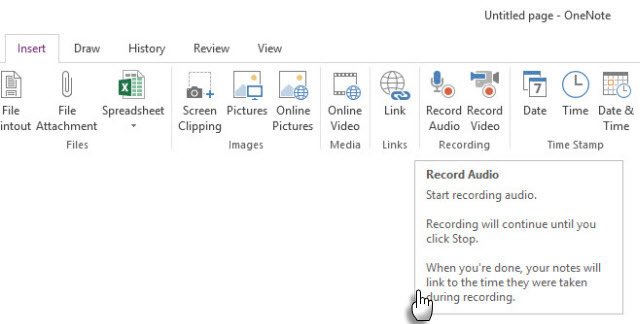
catatan: OneNote Online mendukung rekaman audio di Edge, Chrome, dan Firefox.
Memasukkan video
Semuanya luar biasa sumber belajar video di YouTube Cara Mengatur YouTube Untuk Belajar Yang Lebih BaikJika Anda tidak menggunakan YouTube untuk memperluas pikiran dan mempelajari keterampilan baru, inilah saatnya untuk mengejar ketinggalan. Ada begitu banyak pengetahuan gratis yang tersedia di luar sana. Mengapa tidak memanfaatkannya? Baca lebih lajut dan Anda tidak tahu bagaimana mengaturnya ke dalam catatan Anda? Kami telah berbicara tentang kegunaan Catatan Video sebelumnya. Mulai mencatat bersama video yang disimpan dan bahkan melibatkan orang lain dalam sesi pembelajaran kolaboratif.
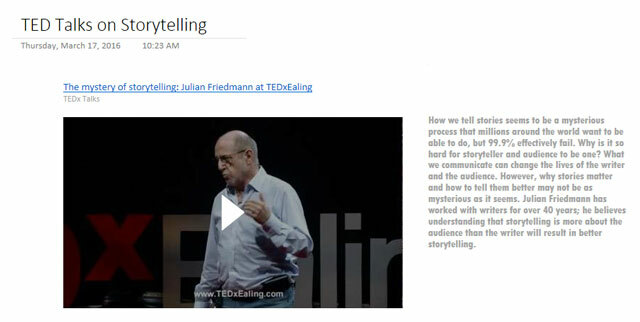
Menggunakan Video Daring tombol, untuk menyisipkan konten YouTube, Vimeo, dan Office Mix ke buku catatan OneNote Anda.
Pergi ke Pita> Sisipkan> OnlineVideo. Dalam dialog berikutnya, rekatkan URL video YouTube, Vimeo, atau Office Mix Anda, lalu klik baik.

Buat catatan di samping video dan tambahkan informasinya dengan sumber lain.
catatan: OneNote Online belum mendukung menyisipkan video online. Microsoft mengatakan itu adalah fitur yang diharapkan.
Sisipkan Lampiran File
Di mana Anda menyimpan semua pengetahuan itu? Terkunci dalam file PDF? Di dalam folder? Mengapa tidak menyisipkan dan menautkan ke halaman OneNote Anda di tempat yang paling dibutuhkan?
Anda dapat menyimpan slide PowerPoint dan catatan PDF bersama dengan format lain dengan catatan Anda. Ini memberi Anda cara yang lebih cepat untuk merujuknya daripada mencari-cari di loteng gelap komputer Anda. Selain itu, file terlampir disimpan sebagai bagian dari buku catatan terkait. Jika Anda memindahkan buku catatan ke lokasi lain, setiap file yang disisipkan bergerak dengan buku catatan tersebut.
Pergi ke Pita> Sisipkan> Lampiran File.

Jika Anda ingin mempertahankan format asli, masukkan a Cetakan File tempat a gambar kontennya di halaman di OneNote. Mereka bekerja seperti gambar biasa - Anda tidak dapat mengedit file. Anda dapat mengubah ukurannya, menggambar untuk membuat anotasi, dan memindahkannya ke mana saja.
7. Simpan Catatan Kindle Anda
Saya membaca lebih dari dua lusin buku setahun. Katakanlah, Anda fokus membaca buku tertentu untuk pemahaman yang lebih baik tentang subjek Anda. Banyak informasi yang bisa hilang berkat masalah kami retensi dan daya ingat Cara Mudah Mengatur & Mengingat Semua Tip Retas yang Anda BacaKita melupakan sesuatu jika kita tidak mengulanginya. Itu berita buruk bagi kata-kata bijak yang tak ada habisnya yang kita baca setiap hari. Berita baiknya adalah bahwa kelupaan dapat dikalahkan. Baca lebih lajut .
Clippings.io telah menjadi favorit untuk mengekstraksi highlight Kindle dan membuatnya terorganisir di suatu tempat. OneNote adalah sesuatu yang saya coba untuk mengumpulkan informasi yang diperlukan untuk topik yang saya pelajari. Clippings.io bekerja secara mulus dengan Evernote, tetapi OneNote kurang beruntung untuk ekspor yang mudah.
Untungnya, Anda dapat mengekspor highlight Kindle Anda dalam format lain dan menyimpannya ke file topik tertentu. Hanya satu langkah lagi.
Atau, Anda bisa menggunakan cara lama.
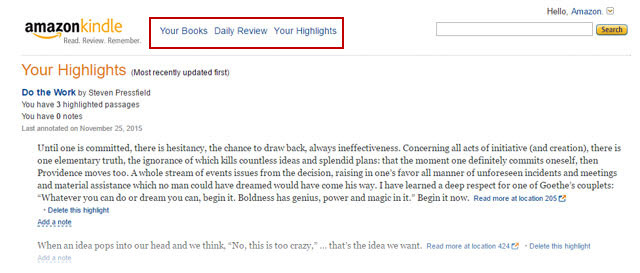
Masuk ke akun Anda Amazon Kindle halaman. Klik Buku-bukumu di bagian atas halaman.
Pergi ke Sorotan Anda. Gulir ke bawah ke buku yang sorotannya ingin Anda tangkap ke OneNote.
Sekarang, Anda memiliki tiga opsi: Anda bisa menyalin dan menempelkan highlight ke OneNote, yang lebih bersih. Anda bisa menggunakan OneNote untuk melakukan kliping layar. Atau Anda bisa menggunakan Kirim ke OneNote driver printer untuk mencetak halaman ke OneNote.
8. Gunakan Catatan Cepat untuk Quick Jots
Microsoft OneNote dapat digunakan untuk mencatat gaya Post-It yang cepat, bahkan jika program desktop OneNote tidak terbuka. Anda dapat menggunakannya untuk menangkap pemikiran acak dari buku yang sedang Anda baca atau ide kreatif yang mungkin ingin Anda bahas nanti.
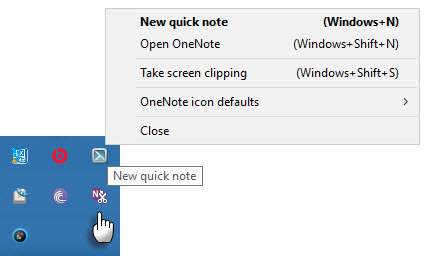
tekan Tombol Windows + N tombol pintas keyboard dan ketik catatan Anda di jendela catatan kecil. Untuk membuka Catatan Cepat tambahan setelah OneNote berjalan, tekan Tombol Windows + ALT + N di keyboard Anda.
Lihat semua catatan yang disimpan di bagian Catatan Cepat buku catatan Anda. Anda kemudian dapat menyimpannya di bagian lain buku catatan Anda atau menyimpannya di sana. Untuk memindahkan halaman, klik kanan tab halaman, pilih Pindah atau Salinan, dan ikuti petunjuknya.
9. Buat Gambar dengan Lensa Kantor
Ada banyak informasi di luar klik dan pegang komputer atau browser Anda. Timbunan kekayaan di perpustakaan umum Anda, misalnya. Gali buku tentang topik yang ingin Anda kuasai. Juga, kertas catatan, papan tulis, catatan kuliah, atau artikel surat kabar.
Itu Lensa Kantor "Pemindai saku" adalah salah satu cara yang lebih baik untuk membuat catatan dengan OneNote dalam situasi seperti itu. Abadikan dengan klik dan manfaatkan fungsi OCR OneNote untuk mengatur informasi dari pemindaian Anda dengan rapi ke dalam catatan Anda.
Office Lens tersedia untuk Windows Phone, Android, dan iOS.
Satukan Semua Wawasan Anda di OneNote
Tujuan dari salah satu metode ini adalah untuk mengumpulkan. Tetapi tugas mengumpulkan pengetahuan terlalu besar untuk diserahkan pada satu alat tunggal. Dibutuhkan kombinasi metode untuk menyusun dan mengatur informasi dengan rapi.
OneNote memberi Anda struktur organisasi dengan buku catatan, bagian, dan halaman. Berperilaku seperti notebook fisik pada steroid. Anda dapat mengatur Templat OneNote untuk pencatatan yang lebih efisien Cara Menggunakan Template OneNote: Semua yang Harus Anda KetahuiTemplat OneNote sangat penting untuk produktivitas sejati. Ini semua yang perlu Anda ketahui untuk mengedit dan membuat template OneNote Anda sendiri. Baca lebih lajut .
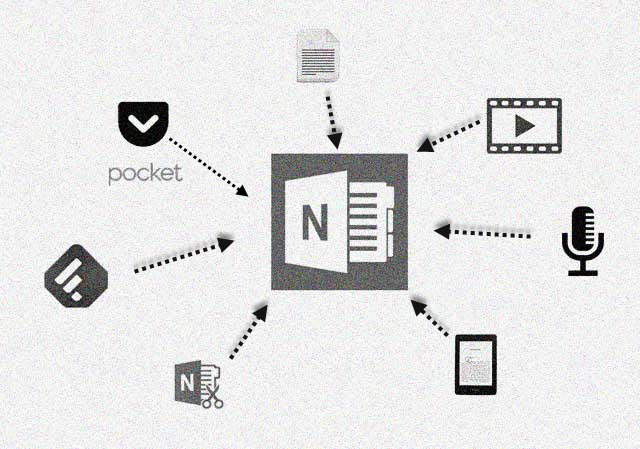
Misalnya, Anda dapat mengumpulkan barang-barang di sekitar templat rencana pelajaran yang disesuaikan. Anda dapat membuat buku catatan bersama untuk pembelajaran kolektif. Anda dapat menyusun semuanya menjadi kit sumber daya pelatihan yang rapi untuk diri sendiri dan orang lain dalam tim Anda.
Kamu bisa memakai Teknik Feynman untuk menjelaskan hal-hal untuk diri sendiri dan pasang kesenjangan pembelajaran. Saat Anda melakukannya, gunakan Merekam video tombol untuk melihat diri Anda menjelaskan konsep di layar. Rekam dan embed audio menjadi panduan untuk pelajaran. Anda dapat menandai catatan tertentu dengan tag ulasan.
Mungkin bukan ide yang buruk untuk mengeluarkan halaman lain dari Richard Feynman's “Metode Notebook"Dan memecah yang rumit menjadi lebih sederhana.
Seperti yang dijelaskan teman saya Rob dengan contoh Charles Darwin, ada banyak hal yang dapat kita lakukan tingkatkan kemampuan mencatat kita Cara Menggunakan OneNote Seperti Seorang Ilmuwan Terkenal DuniaCharles Darwin akan menyukai OneNote. Dia adalah seorang pencatat yang rajin mencatat semua yang dia amati. Inilah cara dia menggunakan OneNote untuk mengatur pekerjaannya dan memajukan penelitiannya. Baca lebih lajut . Tidak ada keajaiban untuk itu. Hanya banyak disiplin dan kebiasaan mencatat yang baik.
Bagaimana Anda menggunakan Microsoft OneNote sebagai pengumpul informasi di usia padat data ini? Apa fitur save to OneNote yang Anda gunakan di atas segalanya? Apakah Anda memiliki metode khusus atau rutin yang dapat kita pelajari semua?
Saikat Basu adalah Wakil Editor untuk Internet, Windows, dan Produktivitas. Setelah menghilangkan kemuraman gelar MBA dan karier pemasaran selama sepuluh tahun, ia sekarang bersemangat membantu orang lain meningkatkan keterampilan mendongeng mereka. Dia mencari koma Oxford yang hilang dan membenci tangkapan layar yang buruk. Tapi ide-ide Fotografi, Photoshop, dan Produktivitas menenangkan jiwanya.


